Програмата е предназначена за автоматизирано тестване на знанията (тестване) работници. Можете да направите списък с въпроси по темата и програмата ще провери знанията. Два режима на работа - контрол на знания и треньор. Можете да ограничите времето, за да се отговори на въпроса 1 или всички въпроси. В текста на въпроса, можете да използвате снимки, може да има няколко верни отговора. За събирането на информация (включително подробности за всяка емисия) се използва за тестване на допълнителни статистически данни програма за сървъри. Случаен избор на въпроси, отговори разбъркване, уникална система за изчисление, не позволява да се направи оценка на измамата компютър. Интерфейс на английски, руски, украински, румънски, киргизки език. статистики за изпитване се събират на всеки компютър във файл, който може да бъде обработен с помощта на Excel. Преди изпитването може да извежда инструкции или теоретичен материал. Особено внимание се отделя за работа в локална мрежа.
След като инсталирате програмата в папка C: \ Program Files \ Assist2 тече статистика и програма на сървъра
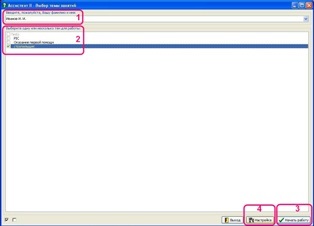
Главният прозорец на програмата
1 се опитва да управлява в името на полето и инициали на преминаване на теста.
в поле 2, сложи отметка пред теста (Можете да изберете няколко тест *).
в началото на 3 тласък (започва да се тества, или обучение).
в параметрите комплект тестови 4 или тренировка.
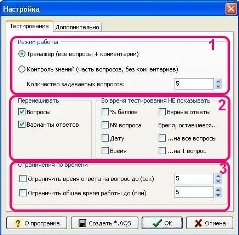
настройки на програмата Window (под тестване)
поле 1, изберете режима на работа:
- симулатор (обучение);
- контрол на знания (тестване).
Каре 2 Комплект тестови параметри (за определяне на марката срещу изискваните параметри):
- смесване на въпроси и отговори в теста може да се настрои;
- Можете да зададете параметрите, които ще бъдат показани, когато на теста (задаване на марката срещу възможността, която не е необходимо да се покаже по време на изпитването.
Набор 3 в момента на нашите тестове:
- Можете да настроите времето за отговори на въпроса (секунди);
- Можете да настроите времето за да отговори на целия тест (минути).
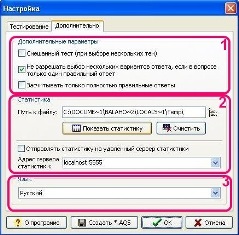
Настройки на прозорец на програмата (Раздел Разширени)
* 1 кутия, поставете отметка, ако искате да:
- включва смесва тест чрез избиране на множество теми (въпроси от различни тестове ще бъдат смесени);
- не е позволено да изберете повече от един отговор, ако знаете как само една опция;
- преброени напълно верни отговори (ако има няколко опции)
кутия 3, можете да изберете програма езика (на български, английски, украински, румънски, киргизите)
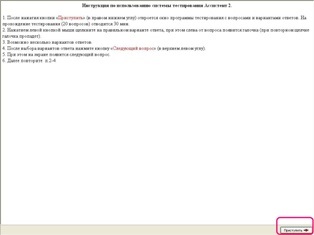
Инструкции преди тестването
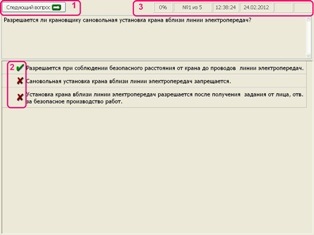
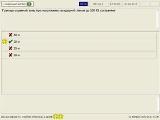
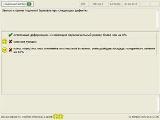
прозорец тестване
В горната част на прозореца се показва на въпроса при какви варианти за реакция са
Трябва да отметнете правилната опция отговор и натиснете "Следващ въпрос"
За да се покаже следващият въпрос ще трябва да натиснете бутона "Следващият въпрос"
3 са показани в процеса на тестване на данни (опции за показване на данни може да се настрои в предпочитанията)

След като отговорите на всички въпроси се появи на края на теста на прозореца

За да запазите или отпечатате статистиката трябва да отбележете имената и кликнете върху бутона "Export".

Това отваря витрината Статистика
Статистика могат да се запишат във файл или да се разпечатат.
Това ще спести или да отпечатате само резултатите от теста.
За да видите подробна статистика с въпроси и отговори за кърлежи ", включително подробна статистика"
Когато запазите данните в съхранява в бележника файла. Ако искате да се запишете във формат Excel, трябва да постави съответното квадратче.
За да добавите тестова програма
Отворете папка C: \ Program Files \ Assist2 \ тест. Направете копие на LOGIC.QST на файла. Отворете логиката на файла - kopiya.QST. Изтриване на всички данни във файла. Отвори изтегления от сайта PBIOT.RU тестови задачи в Microsoft Word формат и да копирате целия текст. Поставете копирания текст във файл LOGIC - kopiya.QST. Запазване и преименувате файла.
Свързани статии
